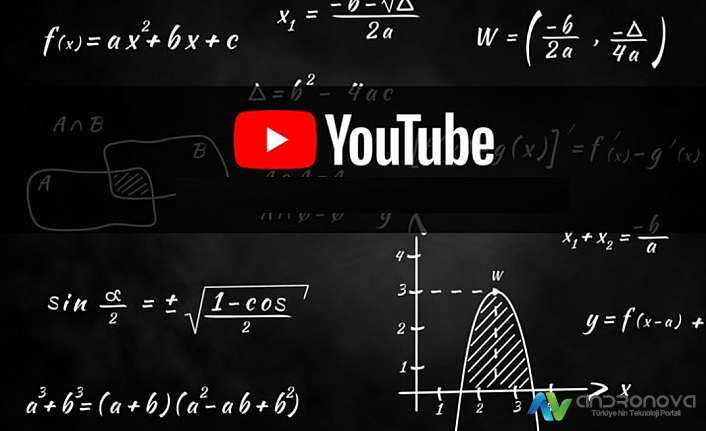YouTube video izlerken daha az internet tüketimi için düşük kalite izlemenizi öneririz. Film izlerken çözünürlük ayarları düşürülmesi ile az internet harcaması sağlanır.
Haberimiz Youtube üzerinden izlenen videolarda daha az internet tüketimi için önemli bir yazı olacağını düşünüyoruz. Çoğu kullanıcı farkında olmadan boş yere internet paketini tüketebiliyor. Film sitesinden izlenen film kalitesi ve ağlardan video izlereken yapılacak ufak bir ayar önemli ölçüde tüketimin önüne geçecek.
Telefon, bilgisayar ve televizyonda internet kullananların çoğu Youtube sitesindeki içerikleri tercih eder. Her ne kadar bu aralar çok sık reklamlarla karşılaşılsa da videoların izlenmesine devam edilmekte. Ama şunu belirtelim bu şekilde devam ederse alternatiflere yönelmeye devam edilecek. Bir ara 1 saatlik bir dizide 5 dakikada bir ve 10 dakikada bir reklamla karşılaştık. Yani iyice eşşeğin kulağına su kaçırılması misali daha çok para kazanmak için çeşitli yollar deneniyor. Bunlardan biri Youtube Premium yaygınlaştırmak ve diğeri ise reklam boyutu.
YouTube video izlerken az internet tüketimi
Video izlerken az internet harcamak için nasıl bir yol izlemeli diyenler olabiliyor. Çok sayıda kullanıcının video kalitesinin düşürülmesi konusundan ya habersiz ya aklına gelmeyebiliyor.
Burada iki önerimiz olacak ve bunlara dikkat edilmesi size yarar sağlayacağını düşünüyoruz.
1- YouTube uygulaması üzerinden gerekli ayarların yapılması.
- Uygulamayı açınız ve sağ üstteki profil işaretine dokunun.
- Ayarlar seçeneğini açınız.
- Otomatik oynatmayı kesinlikle kapatınız.
- İndirme kalitesi seçeneğini önerimiz 360p yapılması.
- Sonra biraz aşağıda yükleme kalitesini ya 360p ya da 480p yapınız. (Bu seçenek bazen 720p bazende 1080p olabiliyor)
- İsteyen sadece kablosuz ağlar üzerinden yüklemeyi kullanabilir.
2- Video izlerken çözünürlüğü düşürmek.
- Buradaki durum yukarıdakinden farklıdır. Üstte olanlar bir kere yapılan işlemlerdir ve tüm videoları etkileyebilir.
- İzleyeceğiniz videonun sağ üstündeki kısmında alt alta noktalar yer alıyor. Buraya dokunun.
- İlk çıkan seçenekte kaliteyi otomatikten 360p yapmanızı öneririz. Bu şekilde kullanacaklar için her videoda aynı işlemin yapılması gerekir.
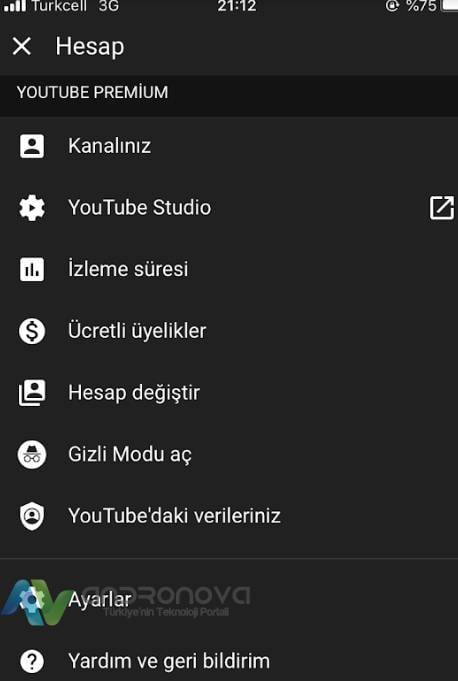
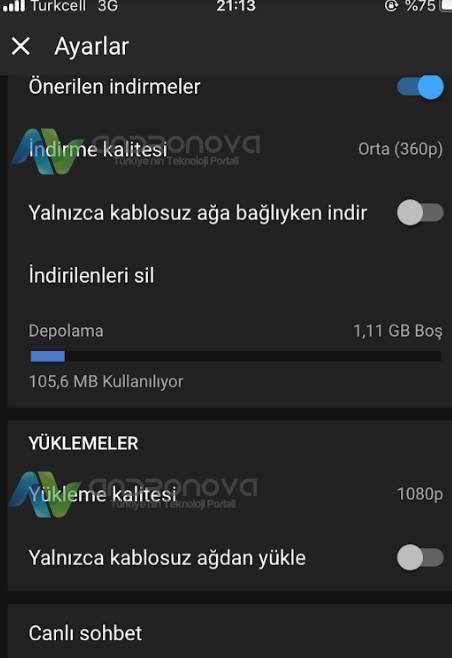
- İlgili seçeneği göremezseniz duraklattığınızda aşağıdaki resimde olduğu gibi köşede noktalar çıkacak. İçerikte bir sorunla karşılaşırsanız veya sıkıntı olursa bildir adlı seçeneğin kullanılması önerilir.
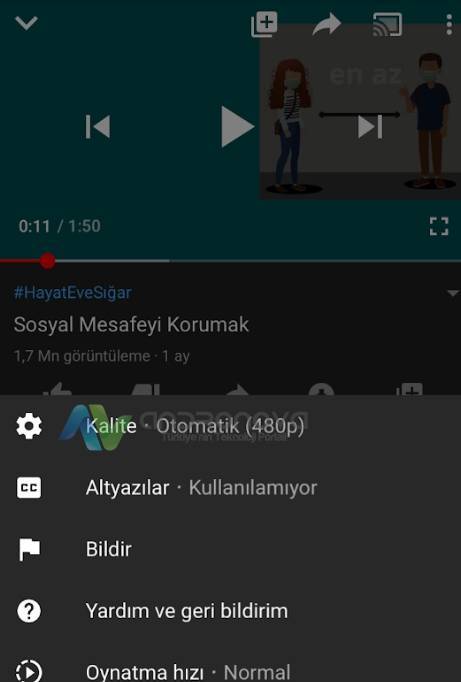
Video izlerken sorun yaşayanlar için:
- Uygulamanın ayarlarından geliştiriciye sorunu iletebilirsiniz ve aşağıdakileri bir kontrol ediniz.
- Telefonun kapatılması veya oturum açıksa kapatıp test edin.
- İnternet seçeneğini değiştirin. Kablosuz olanı seçenebilirsiniz. Aynı zamanda bağlantınızı da farklı ağlardan yapınız.
- Oturumla kullanmıyorsanız oturum açarak deneyiniz.
- Uygulamanın verilerini ve önbelleğinin silinmesi iş görebilir.
- Uygulamanın kaldırılıp yüklenmesi veya eski sürümle denenmesi gerekebilir.
Güncelleme Tarihi: 12 Haziran 2020, 21:43